AL-7480(3.0)通讯主机系统是具有很强的使用性被广泛地应用在小区住家及周界报警系统大楼安保系统、以及工厂学校仓储等各类大型安保系统可实现计算机管理并方便地与其它系统集成。
AL-7480(3.0)主要功能及性能指标
一. 主要功能
l 最多可接1018个防区:自身带有2个有线防区,通过通讯接口可以外接最多127个报警模块或者AL系列总线通讯主机,每个扩展输入设备最多可接8个的防区
l 所有防区以分区的形式管理,最多有128个分区:自身带有的2个防区,为第128分区;外接的接警设备(报警模块或主机)从第00分区开始,按照地址码的顺序,每一个设备为1个独立分区。每个键盘可以拥有其中的1个或多个分区,各键盘分别对自己的所管辖的所有分区独立同时进行布防、撤防等操作;主键盘可以对单个分区、防区独立进行布防、撤防操作
l 可最多接入8个键盘,独立操作,汉字界面。其中1个主键盘、7个从键盘,通过主键盘编程可以让任意键盘跟随所有报警并显示报警信息
l 设备、防区名称汉字任意更改,电脑配置,每个设备、防区最多支持7个汉字
l 挂在通讯总线上的设备都可以带有1-64个输出,其中报警模块最多带有1个输出,联动输出设备最多可带64个输出。每个防区可以联动最多3个输出,联动包括:防区报警联动、防区布撤防联动、防区异常联动。可以达到电子地图、DVR报警输入、就地报警等功能
l 有3个密码权限,包括管理、编程、操作
l 通过局域网(TCP/IP)可实现与中心计算机连接,最多支持两个中心(必须外加以太网接口模块)
l 可通过电话线与报警中心通过Contact ID协议连接,并可电话通知用户
l 通过键盘密码、遥控器、中心计算机、电话进行撤/布防
l 通过管理员密码撤布防,同时对所有键盘进行撤布防;对主键盘(键盘地址位0,挂接在键盘总线上)的撤布防,通过编程跟随设置,可以让其中一个从键盘或所有从键盘同时布撤防。
l 通过主键盘对单个分区、防区进行布撤防
l 通过主键盘对联动设备单个或全部进行操作
l 通过电脑进行编程和配置。可远程配置好,文件发送,就地写入主机,让编程和服务更为简单、有效
l 20秒左右的语音报警支持,用户可通过电脑写入电话报警时的提示音,就地也可以接功放输出
二.电性能指标
l 输入电源DC13.8V
l 主机板耗电静态300mA
l 报警状态850mA
l 输出电源DC12V 800mA
l 报警输出口DC12V 1A
l 外观尺寸264×217×46mm
l 键盘端口总线总长度不得大于1200m
l 通讯端口总线总长度每个接口不得大于1200m,两个接口最多可达2400m
第一章. 系统配置及连线说明
一. 主板接线端口定义及系统基本配置
AL-7480(3.0) 通讯主机是一种大型的报警系统,它本身留有2个有线防区输入接口。
1.1 AL-7480(3.0)通讯主机接线端口说明系统接线图
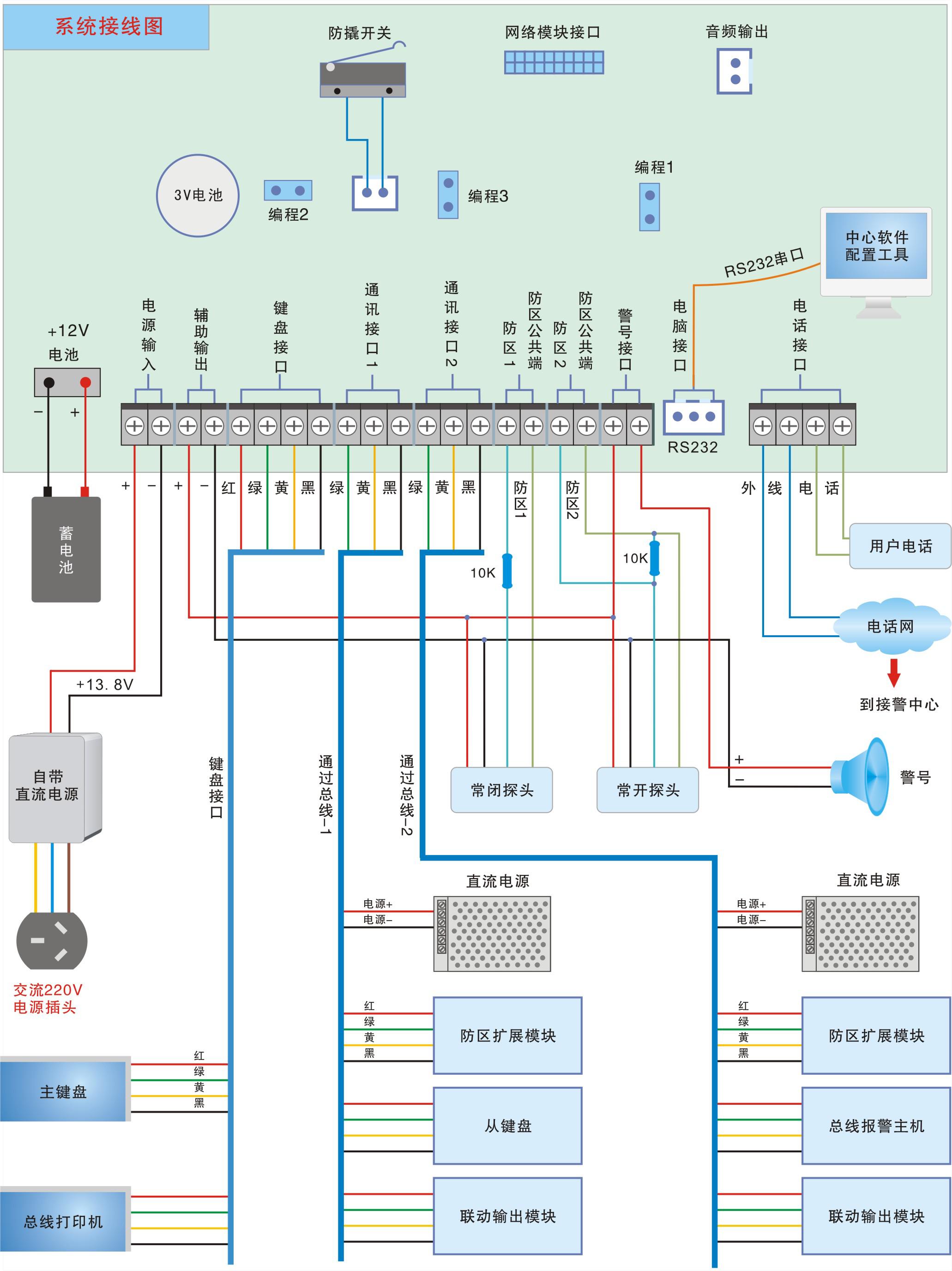
1.2 防区接入端口与探测器连接方法
普通的探测器具有常开或常闭触点输出,即C、NO 和C、 NC,图中是以AL-7480(3.0)自带防区为例,触发方式为开路或短路报警的两种接线方式图。
1.3 AL-7480(3.0)与电源的连接
AL-7480(3.0)一般情况下,出厂时会配备一个直流13.8V/2A的开关电源,直接接到AL-7480(3.0)的电源输入端。AL-7480(3.0)本身会输出一组12V/800MA左右的直流辅助电源,用来给AL-7480(3.0)主机本身带有的探测器的供电,同时作为警号的电源。
开关电源输入为交流220V,在交流市电发生故障断电时,AL-7480(3.0)可自动切换到备用蓄电池供电,为保证整个系统在长时间停电期间也能正常工作,建议使用大容量的蓄电池(如12V/7AH)。

注意:当主机本身探测设备的总体功耗超过800毫安时,应该另外配备电源。
1.4 AL-7480(3.0) 与键盘及联动设备的连接
AL-7480(3.0)通讯主机通过键盘接口与主键盘、打印机设备连接。
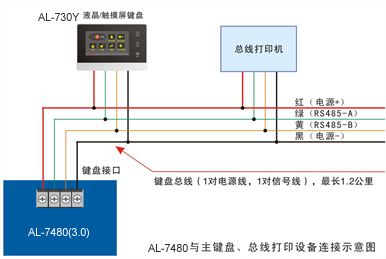
键盘总线和电源均从主板的标有“键盘接口”的四芯端口引出,端口定义如下:
红--电源+12V 绿--扩展总线A 黄--扩展总线B 黑--电源地
注:1. 液晶键盘的地址为0,4位拨码全部在断开状态,请参考该页最下面键盘地址编码表。
2.触摸屏键盘,地址可编程。0为主键盘,1-7表示1-7号从键盘。
具体设置请参考最后一页的“地址设置表”设置“地址拨码开关”。
键盘 地址 | 该位拨码合上(ON状态) | |||
1 | 2 | 3 | 4 | |
0 |
|
|
|
|
1 |
|
|
| ● |
2 |
|
| ● |
|
3 |
|
| ● | ● |
4 |
| ● |
|
|
5 |
| ● |
| ● |
6 |
| ● | ● |
|
7 |
| ● | ● | ● |
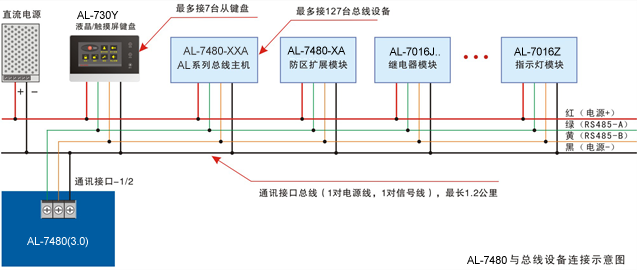
1.5 AL-7480(3.0) 与总线设备(键盘,模块,继电器,指示灯,AL系列总线小主机)的连接
AL-7480(3.0)通讯主机通过通讯接口与总线设备(8防区以下的报警模块、AL系列小主机、继电器模块、指示灯模块)连接。总线设备及其探测设备的电源可以就近的几个区公用一个电源。所有挂接在同一个电源上的设备的总功耗不要超过电源的额定功率;另外要保证每个设备的供电电压不要低于或超过它的工作电压范围。
通讯总线从AL-7480(3.0)通讯主机接口上的标有“通讯接口”的三芯端口引出,端口定义如下:
绿—通讯总线A 黄--通讯总线B 黑--电源地
注意:
1.总线设备的地址拨码开关的范围为0到126:其中地址为0的代表第000号设备;其中地址为1的代表第001号设备;依次类推。(其中127号设备为AL-7480(3.0)本身自带的2个防区拥有)。具体设置请参考最后一页的“地址设置表”设置“地址拨码开关”。
2. 挂接在通讯接口上的键盘,最多可以挂接7台,地址从1到7。请参考上一页最下面键盘地址编码表。挂接在通讯接口上的键盘只能作为从键盘使用,不可以编程,可以通过密码和遥控器对该键盘进行撤布防,就地报警并显示报警信息。
1.6 AL-7480(3.0)与警号的连接
作为就地报警的主要设备-—警号,AL-7480(3.0)也为其留有接口,因为采用继电器控制,可接大功率的警号。
警号的(+)极与+12V电源的(+)级连接,(-)级与AL-7480(3.0)的“警号”输出端口的其中一端连接,同时将AL-7480(3.0)的“警号” 输出端口的另一端与电源地(-)连接。
1.7 AL-7480(3.0)通过局域网(TCP/IP)与中心管理软件的连接使用
通过IP网络与AL9000中心软件管理系统的连接方式: 将网线接口直接接到AL-7480(3.0)主板上外挂的IP接口模块(型号:IP800)上的RJ45网络接口。
1.8 AL-7480(3.0)通过电话线与电话监控中心的连接使用
为了使AL-7480(3.0)有更广阔的实用性,其还留有电话接口,使其既可以作为单个报警系统通过电话向用户报警,也可与电话接警机配合,组网与中心管理软件联网使用,不用另外铺设总线电缆,而利用现有的电话网。在管理中心,有电话接警机(支持CID协议的均可)、中心管理平台。
通过电话线与电话监控中心联网系统的连接方式: AL-7480(3.0)主板上有电话接口,电话接口上有“外线”接口和“电话”接口。
将电话外线接入“外线”接口,将用户的电话接到“电话”接口。AL-7480(3.0)在没有信息上报的情况下,外线是直接与用户电话相连,一旦有信息上报,AL-7480(3.0)将外线切换到自身使用,同时断开用户电话。
通过电话上报的信息有:探测设备报警、键盘故障、模块故障、键盘被撬、紧急求助、键盘撤布防、在线汇报。其中撤布防信息可以设定为不上报;在线汇报表示当前AL-7480(3.0)设备在线,也可以设定不同的上报时间间隔或禁止。
注意:
1.AL-7480(3.0)通过CID协议与电话接警中心连接,可以接到支持CID协议的接警中心,目前市场上流行的几类接警机或接警中心都支持CID协议。具体设置请参考“第三章. AL-7480(3.0)在电话网中的使用”。
第一章. AL-7480(3.0)的键盘操作说明
AL-7480(3.0)采用多键盘控制,1个主键盘(地址编码为“0”,接在键盘总线上;主键盘撤布防时,同时对其它键盘撤布防,如果不用此功能,编程完成后主键盘可以不存在),其它键盘为从键盘,接在通讯总线上,最多可以带7个从键盘。通过主键盘可以编程、操作等,级别完全由密码决定,密码分三级,最低级“操作密码”,次高级“编程密码”,最高级“管理员密码”。
密码定义
操作密码:从键盘操作密码只能进行布防、撤防操作,主键盘还可以进行报警纪录查询、操作纪录查询、防区状态查询、查看系统信息、分区布撤防、单防区布撤防、停止报警和熄灭报警指示灯等基本操作。只对要操作的键盘有效。
编程密码: 从键盘的编程密码功能和操作密码相同。主键盘的编程密码除了执行操作密码的所有功能外,还可进行以及用户接口部分的编程,如设置报警时间。
管理员密码: 又称“超级密码”,除了可执行前两级密码所允许的操作外,还可进行系统的低层配置操作,如设置系统日期/时间、分区分配、设备属性、防区属性、电话设置、记录清除等。通过此密码在任何键盘上进行撤布防操作时,会同时对所有的在线键盘撤布防。
防区类型
AL-7480(3.0)V3.0支持下列防区类型及功能。
屏蔽防区: 类型码为“00”,此防区无效。
立即防区: 类型码为“01”,布防后,触发了立即防区,就会立即报警。
24小时防区:类型码为“02”,一直处于激活状态,不论撤布防与否,只要一触发就立即报警。
火警防区: 类型码为“03”,一直处于激活状态,不论撤布防与否,只要一触发就立即报警。
求助防区: 类型码为“04”,在布防或撤防的情况下,此防区被触发,会直接向报警中心或通过电话报警,但不就地报警。
禁止防区:“05”禁止。
延时防区:类型码为“06”,在布防状态下触发该防区,如果在键盘进入延时的时间内,没有撤防,立即报警。如
果在键盘进入延时的时间内,有多个延时防区被触发,第一个被触发的防区报警的同时,其他被触发的延时防区也都
跟随报警。
布防防区:类型码为“07”,此防区被触发,该防区所属的分区布防。
撤防防区:类型码为“08”,此防区被触发,该防区所属的分区撤防。
一. 键盘的用户基本功能使用
键盘布防
键盘布防有两种方法,其操作如下:
方法一:遥控器按“B”键 方法二:密码 + [进入]键
在退出延时期间,蜂鸣器将鸣音。同时,LCD显示“正在布防…”,所设置的退出延时时间结束后,键盘的布防状态指示灯将持续闪烁,同时,LCD显示“布防状态”。
注:如果某一分区同时被两个或两个以上键盘拥有,只有这几个键盘全都在布防状态下,公共分区才会布防,否则该分区撤防。
键盘撤防
键盘撤防有两种方法,其操作如下:
方法一:遥控器按“C”键 方法二:密码 + [退出]键
布防状态指示灯将熄灭,同时,LCD显示“撤防状态”字样表示此键盘所管辖的所有分区已进入撤防状态。键盘报警后,撤防会停止当前报警。
单个设备操作(包括单个分区、防区撤布防,联动设备打开和关闭):[密码] + [旁路]
第一步:密码 + [旁路]键 à 此时键盘显示 “输入设备号:”;
第二步:输入设备号,共5位数字:前面两位代表设备编号,后面两位代表该设备上的防区号或输出点数(具体请参考下面说明)à 输入完成后,键盘显示设备名称;
第三步:按[进入] 键,对设备进行布防或合上;按[退出] 键,对设备进行撤防或断开;如果输入的设备为主机,提示输入该主机的密码,然后再按[进入]或[退出]键进行布撤防操作。
重复第二、第三步,对相关设备进行操作。在这过程中:如果没有输入5位设备号,直接按[退出]键,退出当前操作;在设备号输入错误时,可以按[↓]或[↑]来取消输入的设备号。
注: 5位设备编号说明,前面三位代表设备编号,000-127,表示128个分区设备(其中127号设备为AL-7480(3.0)本身自带的防区);后面两位代表该设备上的防区编号或输出点数,如果后面两位输入为00,表示对该设备所有防区或输出进行同时操作。如果该设备为模块或主机,此时是对该设备或某个防区进行撤布防操作;如果该设备为继电器模块,是合上或断开该设备的所有或某一继电器;如果该设备为指示等模块,是点亮或熄灭该设备的所有或某一路指示灯。如果后面两位输入为09,且设备为模块或8防区主机,为操作该设备输出。
举例:
1)假设00号设备为报警模块,输入00000,表示对0号模块进行单分区布撤防;
输入00001,表示对0号模块的第一防区进行单防区布撤防。
输入00009,表示对0号模块的输出进行操作。
2)假设60号设备为指示灯模块,输入06000,表示点亮或熄灭60号设备上的所有指示灯;
输入06028,表示点亮或熄灭60号设备上的28号指示灯。
停止当前报警:[密码] + [↓](操作密码权限)
主机和键盘正在报警时,输入密码+[↓]键,键盘和主机的警号停止报警,同时键盘的蜂鸣器停止响。
停止当前报警显示:[密码] + [↑](操作密码权限)
主机报警后,键盘上会显示报警过的信息。此时,输入[密码]+[ ↑]键,键盘显示器上的所有报警显示信息清除,同时所有的报警联动断开或指示灯熄灭。
键盘显示说明
在没有报警的情况下,键盘会显示异常的防区;一旦有报警,键盘会显示报警信息,直到下一次布防后,或通过[密码]+[↑]键,显示信息清除。如果在同一时间内有多个信息显示,键盘会轮流显示。
功能操作:[密码] + [功能]
输入要操作的键盘数(如果没有输入键盘数,选择主键盘),按[进入]键,根据显示的菜单,按[进入]键进入相关功能,按[↓]和[↑]键选择相邻项功能,根据提示输入数字或其它键,按[退出]键退回上一级。
注意:
1) 对主键盘(键盘地址编码为“0”,挂接在键盘总线上)进行布防、撤防操作时,如果某一从键盘跟随操作允许,同时对该键盘进行布防、撤防操作;
2) 对从键盘的操作,如布防、撤防只对当前键盘所分配的分区有效,不影响其他键盘所分配的分区设备;
3) 在任意键盘上通过管理员密码进行布防、撤防操作时,同时对其它键盘进行布防、撤防操作。
二.键盘的编程使用
1键盘操作功能列表
编号 | 功能 | 密码级别 | 说明 | 出厂缺省值 |
1. | 查询 |
|
|
|
1.1 | 防区状态 |
|
|
|
1.1.1 | 异常防区 | 操作密码 | 显示异常防区 |
|
1.1.2 | 防区特性 | 操作密码 | 显示各防区的已设定特性 |
|
1.2 | 报警纪录 | 操作密码 | 显示已报警的信息及该报警日期、时间(包括防区报警、求助、设备故障) |
|
1.3 | 操作纪录 | 操作密码 | 显示用户已完成的操作及日期、时间(包括布/撤防、设备操作) |
|
1.4 | 系统信息 |
|
|
|
1.4.1 | 1设备状况 | 操作密码 | 显示所有总线谁是否在线及撤布防状况 |
|
1.4.2 | 2 键盘状况 | 操作密码 | 显示8个键盘是否在线及撤布防状况 |
|
1.4.3 | 3 版本号 | 操作密码 | 显示系统版本信息 |
|
|
|
|
|
|
2. | 编程 |
|
|
|
2.1 | 用户编程 |
|
|
|
2.1.1 | 修改密码 |
| 密码修改完成后,必须重新上电,从键盘密码才有效 |
|
2.1.1.1 | 编程密码 | 编程密码 | 直接输入此键盘新的编程密码,进行密码修改 | 100000 |
2.1.1.2 | 用户码1 | 编程密码 | 直接输入此键盘新的用户码1,进行密码修改 | 200000 |
2.1.1.3 | 用户码2 | 编程密码 | 直接输入此键盘新的用户码2,进行密码修改 | 300000 |
2.1.2 | 报警时间 | 编程密码 | 此键盘的警号或蜂鸣器报警输出时间 | 180(秒) |
2.1.3 | 退出延时 | 编程密码 | 此键盘布防退出时的延时时间 | 10(秒) |
2.1.4 | 进入延时 | 编程密码 | 此键盘的延时防区被触发后到报警的时间 | 30(秒) |
2.2 | 系统编程 |
|
|
|
2.2.1 | 设备属性 | 管理员密码 | 通过通讯总线扩展报警模块或报警主机 0:禁止 1:模块 2:主机 3:总线红外 4:语音设备 5:输出设备 6:电子围栏 | 1:模块 |
2.2.2 | 分区分配 | 管理员密码 | 选择某设备是否归某一键盘控制 (选择“1”:分区被分配;”0”:禁止) 仅对报警模块和报警主机有效 |
|
2.2.3 | 防区类型 | 管理员密码 | 0. 屏蔽/ 1. 立即 /2. 24小时 /3. 火警/ 4. 紧急求助/5.禁止/6.延时防区/7.布防/ 8.撤防 | 1 |
2.2.4 | 跟随设置 |
|
|
|
2.2.4.1 | 跟随报警 | 管理员密码 | 该键盘是否跟随其他键盘的报警,允许的话, 只要其他键盘报警,该键盘同时报警。(0或1) | 主键盘:1 从键盘:0 |
2.2.4.2 | 跟主键盘操作 | 管理员密码 | 该从键盘是否跟随主键盘的草,允许的话, 只要主键盘键盘布防或撤防,该从键盘键盘同时布防或撤防(管理员密码除外) | 0:不跟随 |
2.2.5 | 管理密码 | 管理员密码 | 修改系统管理员密码,密码修改完成后,必须重新上电,从键盘密码才有效 | 123456 |
2.2.6 | 系统日期 | 管理员密码 | 直接用键盘上的数字键按指定格式设置当前日期,每次上电后必须设置 |
|
2.2.7 | 系统时间 | 管理员密码 | 直接用键盘上的数字键,按指定格式设置当前时间,每次上电后必须设置 |
|
|
|
|
|
|
2.2.8 | 电话设置 | 管理员密码 | 设置电话号码,电话中心报警参数 |
|
2.2.8.1 | 振铃次数 | 管理员密码 | 用户进行远程布/撤防操作的振铃次数 (范围:0-9,0:禁止) | 5 |
2.2.8.2 | 中心用户ID | 管理员密码 | 连接到电话接警中心的用户ID号 (4位数字:0-9999) | 1000 |
2.2.8.3 | 撤布防上报 | 管理员密码 | 键盘撤布防状态变化后是否向电话接警中心上报(选择“1”:允许;”0”:禁止) | 0:禁止 |
2.2.8.4 | 在线上报间隔 | 管理员密码 | 定期向中心报告系统在线(单位:分钟; 范围:0-65535,其中0表示禁止报告) | 0:禁止报告 |
2.2.8.5 | 电话号码 |
| 设置用户报警时要拨打的报警电话号码,最多可设置8组电话号码,每组号码最多15位 |
|
2.2.8.5.1 | 中心号码1 | 管理员密码 | 必须有报警中心支持(否则不要设置) |
|
2.2.8.5.2 | 中心号码2 | 管理员密码 | 必须有报警中心支持(否则不要设置) |
|
2.2.8.5.3 | 中心号码3 | 管理员密码 | 在线上报的中心(不存在不要设置) |
|
2.2.8.5.4 | 用户号码1 | 管理员密码 |
|
|
2.2.8.5.5 | 用户号码2 | 管理员密码 |
|
|
2.2.8.5.6 | 用户号码3 | 管理员密码 |
|
|
2.2.8.5.7 | 用户号码4 | 管理员密码 |
|
|
2.2.8.5.8 | 用户号码5 | 管理员密码 |
|
|
2.2.8.5.9 | 用户号码6 | 管理员密码 |
|
|
2.2.8.5.10 | 用户号码7 | 管理员密码 |
|
|
2.2.8.5.11 | 用户号码8 | 管理员密码 |
|
|
2.2.8.6 | 中心上报属性 |
|
|
|
2.2.8.6.1 | 报警 | 管理员密码 | 1:报警仅上报中心1; 2:报警仅上报中心2; 3:报警上报中心1和中心2; 4:报警上报中心1,中心2备用; 5:报警上报中心2,中心1备用; | 4 |
2.2.8.6.2 | 撤布防 | 管理员密码 | 1:撤布防仅上报中心1; 2:撤布防仅上报中心2; 3:撤布防上报中心1和中心2; 4:撤布防上报中心1,中心2备用; 5:撤布防上报中心2,中心1备用; | 5 |
2.2.9 | 联动编程 |
|
|
|
2.2.9.1 | 防区联动输出 |
| 每个防区最多有3个联动输出 |
|
2.2.9.1.1 | 输出1 | 管理员密码 | 每个输出都有4位数字,表示输出设备号,前面2位表示设备号,后面两位表示该设备上的输出点数。具体请参考联动章节(第四章)。 |
|
2.2.9.1.2 | 输出2 | 管理员密码 |
| |
2.2.9.1.3 | 输出3 | 管理员密码 |
| |
2.2.9.2 | 防区联动属性 |
| 每个防区最多有3个联动输出的联动属性 |
|
2.2.9.2.1 | 属性1 | 管理员密码 | 上面的每个输出对应属性。 0=禁止,只能手动操作;1=报警联动; 2=报警联动,布防断开;3=报警联动,撤防断开; 4=布防联动,撤防断开;5=异常联动; 6=异常断开;7=异常取反 具体请参考联动章节(第四章)。 | 属性1:5 |
2.2.9.2.2 | 属性2 | 管理员密码 | 属性2:4 | |
2.2.9.2.3 | 属性3 | 管理员密码 | 属性3:3 | |
|
|
|
|
|
2.2.10 | 打印编程 |
|
|
|
2.2.10.1 | 1 打印机允许 | 管理员密码 | 打印机允许存在 | 0 = 禁止 |
2.2.10.2 | 2普通报警允许 | 管理员密码 | 防区报警及求助信息打印允许 | 1 = 允许 |
2.2.10.3 | 3故障报警允许 | 管理员密码 | 设备掉线、被撬信息打印允许 | 0 = 禁止 |
2.2.10.4 | 4操作打印允许 | 管理员密码 | 设备撤布防、旁路信息打印允许 | 0 = 禁止 |
2.2.10.5 | 5定时测试时间 | 管理员密码 | 定时打印表示打印系统正常(000-999小时,000表示禁止) | 24小时 |
2.2.11 | 系统设置 |
|
|
|
2.2.11.1 | 通讯机地址 | 管理员密码 | 与电脑接口时的通讯机地址,改完后断电有效 (小于240) | 00 |
2.2.11.2 | 电脑配置 | 管理员密码 | 允许和禁止电脑配置(0或1) | 1=允许 |
2.2.11.3 | 主机统一密码 | 管理员密码 | 输入4位密码,在系统布撤防时,统一用该密码对下接的所有系列小主机进行一次性布撤防。(4位都为0,该功能禁止) | 0000=禁止 |
2.2.11.4 | 操作密码权限 | 管理员密码 | 指8个操作密码权限,00-255,二进制的8个位,每一位代表一个密码。该位为1,允许撤防,为0,禁止撤防。(0:全部禁止;255:全部允许) | 0=禁止 |
2.2.11.5 | RS232协议 | 管理员密码 | 1=AL2000;2=公开协议;3=685;4=SK | 1=AL2000 |
2.2.11.6 | 电池故障提醒 | 管理员密码 | 0=禁止;1=允许 | 0=禁止 |
2.2.12.7 | 缺省设置 | 管理员密码 | 操作前,必须短路“编程2”跳线 |
|
2.2.12.8 | 语言设置 | 管理员密码 | 0=简体中文,1=英文 | 0=简体中文 |
2.2.12 | 清除记录 | 管理员密码 | 清除所有报警和操作记录。当报警纪录/操作纪录分别各自超过500条时,没有被清除,会自动覆盖以前的最早的纪录 |
|
2.2.13 | IP设置 |
|
|
|
2.2.12.1 | 主机IP地址 | 管理员密码 | AL-7480(3.0)主机本身的IP地址(编程时必须输入12位数字) | 000.000.000.000 |
2.2.12.2 | UDP源端口 | 管理员密码 | AL-7480(3.0)与终端设备的UDP目的端口一致 | 4015 |
2.2.12.3 | UDP目的端口 | 管理员密码 | AL-7480(3.0)与中心的UDP源端口一致 | 4015 |
2.2.12.4 | 网关 | 管理员密码 | IP网关(编程时必须输入12位数字) | 000.000.000.000 |
2.2.12.5 | 中心IP地址 |
|
|
|
2.2.12.5.1 | 中心1 IP地址 | 管理员密码 | 监控中心1的IP地址(编程时必须输入12位数字) | 000.000.000.000 |
2.2.12.6.1 | 中心2 IP地址 | 管理员密码 | 监控中心2的IP地址(编程时必须输入12位数字) | 000.000.000.000 |
2.2.12.7 | 子网掩码 | 管理员密码 | IP的子网掩码 (编程时必须输入12位数字) | 255.255.255.000 |
2.2.12.8 | IP中心协议 |
|
|
|
2.2.12.8.1 | 中心1 协议 | 管理员密码 | 1:AL200;2:公开3:DVR700; 4:IP2000-1; 5:IP2000-8 | 2=公开协议 |
2.2.12.8.2 | 中心2 协议 | 管理员密码 | 1:AL200;2:公开3:DVR700; 4:IP2000-1; 5:IP2000-8 | 2=公开协议 |
2.查询功能举例
说明:进入功能操作之前,必须输入密码,该密码为主键盘的密码,密码输入完成后,按[功能]键,显示器显示“输入键盘数:_”,此时输入需要编程或操作的键盘,范围是0到7,0为主键盘,1-7为从键盘1到7,输入1位数字(例:1号从键盘输入数字1),按[进入]键,进入菜单功能。如果没有输入键盘数,直接按[进入]键,此时选择主键盘。以下此过程不再阐述。
(1)1.1.2防区特性查询指定键盘的防区特性
a. 按6位[操作密码]或[编程密码]或[管理员密码]+[功能]键,输入键盘数后,按[进入]键,进入查询功能项,LCD显示
1. 查询
b. 按[进入]键,
LCD显示1.1 防区状态
c. 按[进入]键,
LCD显示1.1.1 异常防区
d. 按 [↓]键,
LCD显示1.1.2 防区特性
e. 按[进入]键,可以看到第1个防区的特性
LCD显示000号设备防区1
立即防区
f. 按[↓]或[↑]键,可对其他防区特性逐一查看.
(2)1.2 报警记录查询指定键盘已发生的报警记录
a.按6位[操作密码]或[编程密码]或[管理员密码]+[功能]键,按[进入]键,进入查询功能项,
LCD显示: 1. 查询
b. 按[进入]键,
LCD显示1.1 防区状态
c. 按 [↓]键,
LCD显示1.2 报警记录
d. 按[进入]键,可以看到最近一次的报警记录:报警防区号及日期/时间,
LCD显示000号设备防区1 ---防区名称
报警
[↓]
06-12-12/14:21 ---日期和时间格式: 年-月-日/时:分
e. 按[↓]或[↑]键,可对其他报警记录逐一查看.
说明:AL-7480(3.0)最多可存储500条最近的报警记录和500条最近的操作记录。
操作纪录类似报警纪录查询。
当各自纪录超过500条时,会自动覆盖最早的纪录。
3. 编程功能举例
(1)2.1.1.2修改操作密码1修改指定键盘的用户密码
` a.按6位[编程密码]或[管理员密码]+[功能]键,输入键盘数后,按[进入]键,进入功能设置项,
LCD显示: 1. 查询
b. 按 [↓]键,
LCD显示2. 编程
c. 按[进入]键,
LCD显示2.1 用户编程
d. 按[进入]键,
LCD显示2.1.1 修改密码
e. 按[进入]键,
LCD显示1 编程密码
f. 按[↓]键,
LCD显示2 操作密码1
g. 按[进入]键,
LCD显示2 操作密码1
新密码:_
按[8]、[8]、[8]、[8]、[8]、[8]、[进入]键,即完成将用户密码1修改为“888888”。
LCD显示2.1.1.2操作密码1
密码改变!
(2)1.1.2报警时间修改指定键盘的报警输出时间
a. 按6位[编程密码]或[管理员密码]+[功能]键,输入键盘数后,按[进入]键,进入功能设置项,
LCD显示: 1. 操作
b. 按[↓]键,
LCD显示2. 编程
c. 按[进入]键,
LCD显示2.1 用户编程
d. 按[进入]键,
LCD显示2.1.1 修改密码
e. 按[↓]键,
LCD显示2.1.2 报警时间
f. 按[进入]键,
LCD显示30
秒[0-999]:_
g. 按[9]、[0]、[进入]键,可完成将报警时间修改为“90秒”的设置
LCD显示2.1.2 报警时间
时间改变
(3)2.2.2分区分配选择某个分区是否归指定的键盘控制(仅对报警模块和报警主机有效)
a.按6位[管理员密码]+[功能]键,输入要分配的键盘的键盘数后,按[进入]键,进入功能设置项,
LCD显示: 1. 查询
b. 按[↓]键,
LCD显示2. 编程
c. 按[进入]键,
LCD显示2.1. 用户编程
d. 按[↓]键,
LCD显示2.2 系统编程
e. 按[进入]键,
LCD显示2.2.1 设备属性
f. 按[↓]键,
LCD显示2.2.2 分区分配
g. 按[进入]键,
LCD显示设备000:允许 ---允许,表示该键盘已拥有000设备,反之,则显示禁止
xx键盘[0或 1]:1
h. 按[1]键,该操作键盘可控制000设备,若选择[0],则不分配000设备给该操作键盘。
i. 按[↓]或[↑]键,可以对其它设备进行分配。
注意:某一设备可分配给不同的操作键盘,并根据用户的需要设置该分区中某一防区的类型
(4) 2.2.3防区类型修改指定键盘的防区类型
a.按6位[管理员密码]+[功能]键,输入键盘数后,按[进入]键,进入功能设置项,
LCD显示: 1. 查询
b. 按[↓]键,
LCD显示2. 编程
c. 按[进入]键,
LCD显示2.1. 用户编程
d. 按[↓]键,
LCD显示2.2 系统编程
e. 按[进入]键,
LCD显示2.2.1 设备属性
f. 按两次[↓]键,
LCD显示2.2.3 防区类型
g. 按[进入]键,
LCD显示000号设备防区1 ---防区名称
[0-4]:1_ ---1,显示以前设定的类型;输入要设定的类型(请参考第二章开始的“防区类型”章节)
h. 按[0]到[4]的数字键(假设设定该防区为24小时防区:类型码为2),
LCD显示000号设备防区1
[0-4]:2_
i. 按[↓]或[↑]键,可对其他防区逐一编程。
(5)2.2.8.5.4用户号码1设置用户报警时要拨打的电话号码,最多可设置11组。其中3组中心号码,8组用户号码。
a. 按6位[管理员密码]+[功能]键,输入键盘数后,按[进入]键,进入功能设置项,
LCD显示: 1. 查询
b. 按[↓]键,
LCD显示2. 编程
c.按[进入]键,
LCD显示2.1. 用户编程
d. 按[↓]键,
LCD显示2.2 系统编程
e. 按[进入]键,
LCD显示2.2.1 设备属性
f. 连续按[↓]键7次,
LCD显示2.2.8 电话设置
g. 按[进入]键,
LCD显示1 振玲次数
h. 连续按[↓]键4次,
LCD显示5 电话号码
i. 按[进入]键,
LCD显示1 中心号码1
j. 连续按[↓]键3次,
LCD显示1 用户号码1
k. 按[进入]键,
LCD显示 ---显示以前的电话号码
_ ---在此处输入新的电话号码
l. 按[6]、[6]、[6]、[8]、[8]、[8]、[8]、[进入]键,可完成报警电话6668888的设置。
LCD显示用户号码1
设置完成!
注意:若要取消某组已设定的的电话号码,如中心号码2,可在电话号码选择项选定“2 中心号码2”,不输入任何数字,直接按“进入”,即可取消该组电话号码。
(6) 2.2.6系统日期直接用键盘上的数字键按指定格式设置当前日期
a.按6位[管理员密码]+[功能]键,按[进入]键,进入功能设置项,
LCD显示: 1. 查询
b. 按[↓]键,
LCD显示2. 编程
c. 按[进入]键,
LCD显示2.1 用户编程
d. 按[↓]键,
LCD显示2.2 系统编程
e. 按[进入]键,
LCD显示2.2.1设备属性
f. 连续按[↓]键5次,
LCD显示2.2.6 系统日期
g. 按[进入]键,
LCD显示日期(06/08/01)
_ - -
h. 按[0]、[6]、[1]、[2]、[0]、[1]、[进入]键,可完成系统日期06/12/01(即2006年12月01日)的设置。
LCD显示2.2.6 系统日期
新日期设定
注意:系统日期和时间,在主机首次上电后,必须设置。如果和中心软件相连,和电脑时间同步,不用设置。如果主机板上带有时钟电池,掉电后,时钟还会正常运行。
(7) 2.2.9.1.1 防区联动输出1编程某一防区所能联动输出1的设备号
a.按6位[管理员密码]+[功能]键,按[进入]键,进入功能设置项,
LCD显示: 1. 查询
b. 按[↓]键,
LCD显示2. 编程
c. 按[进入]键,
LCD显示2.1 用户编程
d. 按[↓]键,
LCD显示2.2 系统编程
e. 按[进入]键,
LCD显示2.2.1设备属性
f. 连续按[↓]键8次,
LCD显示2.2.9 联动编程
g. 按[进入]键,
LCD显示1 防区联动输出
h. 按[进入]键,
LCD显示1联动1
i. 按[进入]键,
LCD显示输待编程防区号
5位数:_ ---输入准备编程的防区号,前两位表示设备编号,后两位表示防区编号。举例:00001,为000号设备防区1;06408,为64号设备防区8。
j. 输入5位设备号(假设00001)按[进入]键,
LCD显示000号设备防区1 ---要编程的防区名称
现联动编号:06001 ---该防区现在联动的设备编号为60号设备1号点
k. 按[进入]键,
LCD显示000号设备防区1 ---要编程的防区名称
输新联动: ---输入准备联动的设备编号(假设06164)为61号设备64号点
l. 4位设备号输入完成后,按[进入]键,
LCD显示000号设备防区2 ---要编程的防区名称,自动到下一个防区
现联动编号:06001 ---该防区现在联动的设备编号为60号设备1号点
m. 按[↓]或[↑]键,可以对其它联动进行编程。
三.键盘的地址分配
AL-7480(3.0)最多可挂接8台键盘,地址范围是0到7。其中0号键盘挂接在键盘总线上,其它键盘挂接在通讯总线上,每台键盘的地址是唯一的,不能重叠。
第三章. AL-7480(3.0)在电话网中的使用
一.通过电话对通讯主机进行远程布、撤防
1.通过电话对通讯主机进行远程布防
l 拨通通讯主机所连接的电话;
l 等待通讯主机的提机提示信号(如“嘟”一声);
l 通过本地电话键盘输入六位[系统密码] (如[123456]),再按[*]键,完成布防;
l 通讯主机会自动挂断电话。
2.通过电话对通讯主机进行远程撤防
l 拨通通讯主机所连接的电话;
l 等待通讯主机的提机提示信号(如“嘟”一声);
l 通过本地电话键盘输入六位[系统密码] (如[123456]),再按[#]键,完成撤防;
l 通讯主机会自动挂断电话。
注意:首先必须编程电话设置的“振铃次数”,振铃次数设置成“1-9”,0禁止该功能。通过电话对通讯主机进行远程布/撤这项功能,只有系统管理员密码才可操作,而且执行此操作后,会对AL-7480(3.0)所连接的键盘全部进行布防或撤防操作。
二.电话网络报警
1.通过电话报警
当有系统故障(包括设备掉线、键盘被撬)、紧急求助、防区报警,主机会鸣响警号,同时拨号报警。主机拨通预先设定的电话号码(您的手机或其他座机电话),拨通后,如有人接听,会传来报警声,接听用户确认收到报警信息后,请按本方电话的[#]键多次,直到AL-7480(3.0)挂机停止报警;若在这过程中,按按本方电话的[9]键,报警语音会重新播放;如无人接听,通讯主机会拨下一个已设置的报警电话,直至有人接听为止。
2. 通过接警中心报警
若AL-7480(3.0)所在的报警用户群建有报警中心且报警中心支持CID协议,AL-7480(3.0)就可以通过电话网络将信息传送到接警中心,具体设置步骤如下:
(1) 设置接警中心电话号码:AL-7480(3.0)支持3组中心号码,当报警时,会自动拨通中心号码。3个中心号码可以相同,也可以不同。中心3固定为在线上报号码,若不使用接警中心报警,可将“中心号码”号码取消即可。
(2) 设置中心报警和撤布防上报属性,报警和撤布防分开设置:有5种属性,如下说明:
1:仅上报中心1; ->只上报到中心1
2:仅上报中心2; ->只上报到中心2
3:上报中心1和中心2; ->上报到中心1后,再上报中心2
4:上报中心1,中心2备用;->上报到中心1成功后,不再上报中心2;失败后,报中心2
5:上报中心2,中心1备用;->上报到中心2成功后,不再上报中心1;失败后,报中心1
(3) 设置接警中心ID号:进入“系统编程”的“电话设置”,设置“接警中心ID”,4位数字,为AL-7480(3.0)的起始ID号。设备000的防区1为第001防区,设备001的防区1为第009防区,每个设备占用8个防区编号,依次类推,总线设备总共占用128×8个防区编号,如果不用,中心可以不分配防区编号。主机本身的两个防区的编号为7和8。键盘0-5的防区编号为90-95,键盘6-7的防区编号为98-99,键盘总共占用8个防区编号,如果不用,中心可以不分配ID号。
(4) 设置撤布防上报:进入“系统编程”的“电话设置”,设置“撤布防上报”,允许后,每次键盘撤布防状态变化时,会向中心上报。
(5) 设置在线上报间隔:进入“系统编程”的“电话设置”,设置“在线上报间隔”,范围从0到65535分钟(0表示禁止),表示AL-7480(3.0)每隔这么长时间就向中心3上报在线信息,上报的ID号为起始ID号。
第四章. AL-7480(3.0)的联动功能
一.防区编号和输出编号说明
AL-7480(3.0)最多带有127个总线设备,设备地址从0开始到126结束,主机本身为127号设备。每个防区编号和输出编号都为5位数,前面3位表示设备编号,后面2位表示该设备的防区号或输出点数,后面2位一定不能为0,如果代表防区的话,为1-8。
举例:00001,如果为防区,表示000号设备的1防区;如果为输出设备,表示000号设备的第1个输出。
举例:06348,表示63号设备的第48个输出。
说明:报警模块带有一个报警输出,它的输出编号为xxx01,前面3位xxx表示设备号,后面两位01表示该继电器输出,一定为01。
二.防区联动输出和输出属性
每个防区最多可以联动3个输出,每个输出可以有6种属性,下面对每种属性分别说明。
(1) 0=禁止: 只能手动操作,不能作为报警或撤布防联动。
(2) 1=报警联动: 该防区报警,输出合上,报警时间到或撤防,断开。
(3) 2=报警联动,布防断开: 该防区报警,输出合上,只有下一次布防时断开。
(4) 3=报警联动,撤防断开: 该防区报警,输出合上,只有下一次撤防时断开。
(5) 4=布防联动,撤防断开: 该防区布防,输出合上,该防区撤防时断开。
(6) 5=异常联动:该防区撤防状态下,防区异常,输出合上,正常熄灭;在防区布防状态下,该防区异常,输出合上,必须手动清除。
(7) 6=异常断开:防区异常,合上的输出断开。
(8) 7=异常取反:防区异常,断开的输出合上,合上的输出断开。
说明:如果输出为指示灯,输出合上时,表示点亮灯,断开时,表示熄灭灯。
三.手工操作输出
1. 撤布防联动的输出,只能通过撤布防操作,才会有效。
2. 报警联动后,要求撤布防来清除的,必须有撤布防操作来清除。
3. 输入[密码]+[↑]键:一次性清除所有可以手动清除的联动。
4. 输入[密码]+[旁路]+[5位设备号]+[进入]:如果后面两位为00,全部合上/点亮该设备上的所有输出/指示灯。
5. 输入[密码]+[旁路]+[5位设备号]+[退出]:如果后面两位为00,全部断开/熄灭该设备上的所有输出/指示灯。
第五章. AL-7480(3.0)的打印功能
一.打印描述
AL-7480(3.0)具有实时打印功能。汉字名称打印,打印当前报警或操作时间。可以打印的信息有:报警、故障、操作、设备正常在线等信息。
二.打印设备说明
AL-7480(3.0)通过键盘总线接到公司专用的总线打印机上,目前型号为DYJ-WH。具体打印操作请参考打印机说明。公司打印机出厂上,会配备好打印机的电源和少量打印纸。
三.系统在线打印说明
如果打印参数中的测试时间间隔不为0,那么打印机会在整点按照指定的时间间隔打印一次,表示系统运行正常。
三.打印格式
举例说明:
财务室 101红外 报警---打印的内容,包括设备的名称和信息,最多10个汉字(或20个字符)
12月01日12时05分 ---打印的时间,主机打印的当前时间,包括月、日、时、分信息
第六章. AL-7480(3.0)在IP网络中的使用
AL-7480(3.0)在配有网络接口模块(AL6531)的情况下,AL-7480(3.0)此时可以通过IP网络接到软件管理中心,中心也可以对AL-7480(3.0)的每个分区和键盘进行撤布防以及输出控制。
一. AL-7480(3.0)的IP参数编程
AL-7480(3.0)的IP参数编程包括本机IP地址、中心IP地址、网关地址、UDP端口、IP掩码。其中AL-7480(3.0)的UDP端口、监控中心的UDP端口(本机端口)、IP报警模块以及IP报警主机的UDP端口号要全部保持一致;IP掩码一般为255.255.255.0,如果本机的IP地址为0.0.0.0,IP功能将被禁止。编程完成后,必须重新断电再启动方可生效。
二. 中心监控软件编程
增加编号为11的中心设备,本机端口要和AL-7480(3.0)的UDP端口保持一致(缺省为1025)。在用户编程里增加一个地址为11.xxx.128的终端设备(其中xxx为AL-7480(3.0)的通讯机地址),且它的测试间隔时间为20秒,该设备表示AL-7480(3.0)的主键盘。另外,AL-7480(3.0)每增加一个终端设备,在用户编程里增加一个地址为11.xxx.yy的终端设备(其中xxx为AL-7480(3.0)的通讯机地址、yy为用户机编码),然后再在该设备下增加防区。
注意:
1.对以上所有设备编程时,要由负责该网络的专业人员进行或指导分配网络资源,其他人员不得擅自进行配置,否则可能会引起网络上其他设备的网络通讯故障。
2 IP参数配置完成后,用挂接在网络上任一计算机测试一下,看网络是否正常。具体请用ping命令(ping + ip地址:ping 192.168.0.100,测试IP地址为192.168.0.100的设备网络是否通讯正常)。
3网络正常后,请触发一下挂接在AL-7480(3.0)下的设备,看是否正常报警。
第七章. 电脑配置AL-7480(3.0)
一.接线
在系统断电的情况下,连接AL-7480(3.0)的最右下脚的“接电脑”的接口到计算机的串口。连接AL-7480(3.0)到计算机的串口需要一个接口,此接口作为设备的一个附件。如果AL-7480(3.0)带有AL6531 IP接口板,可以通过IP写入。
二.打开允许配置
通过主键盘进入系统编程\系统设置\电脑配置,编程电脑配置允许,出厂时,都是允许的。建议:电脑配置完成后禁止电脑编程功能,以增加系统安全。
三.运行软件
在计算机的任意位置建立“AL-7480(3.0)配置”目录,将AL6000运行软件光盘下“AL-7480(3.0)配置”子目录下所有文件拷贝到该目录下,去掉所有文件的只读属性,直接运行“1024防区配置工具(V30).exe”,出现如下画面(主界面):
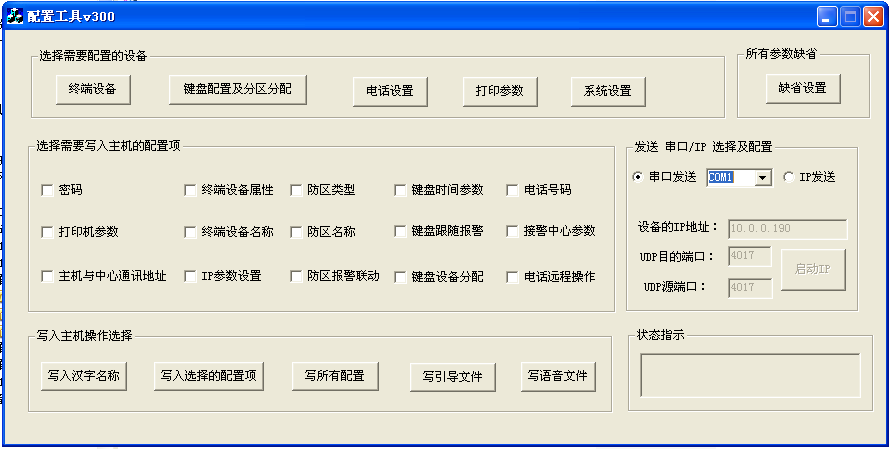
四.进行各项编程设置
如果要更改AL-7480(3.0)的某一项或多项设置,进入相关设置。或者直接按“缺省设置”,将所有配置缺省为出厂值。如果已经配置好了所有设置,会在“1024防区配置工具(V30).exe”的同一目录有一个配置文件“PanelCfgV20.pel”产生(说明:该文件也可以通过其他电脑配置完成后,拷贝到和“1024防区配置工具(V30).exe”的同一目录下,这样可以通过远程配置)。 只有该文件存在的情况下,才可以进行各项写主机操作。以下对各项设置分别说明:
1. 设置终端设备
在主界面,点击上方选择需要配置的设备中的“终端设备”,出现以下画面:
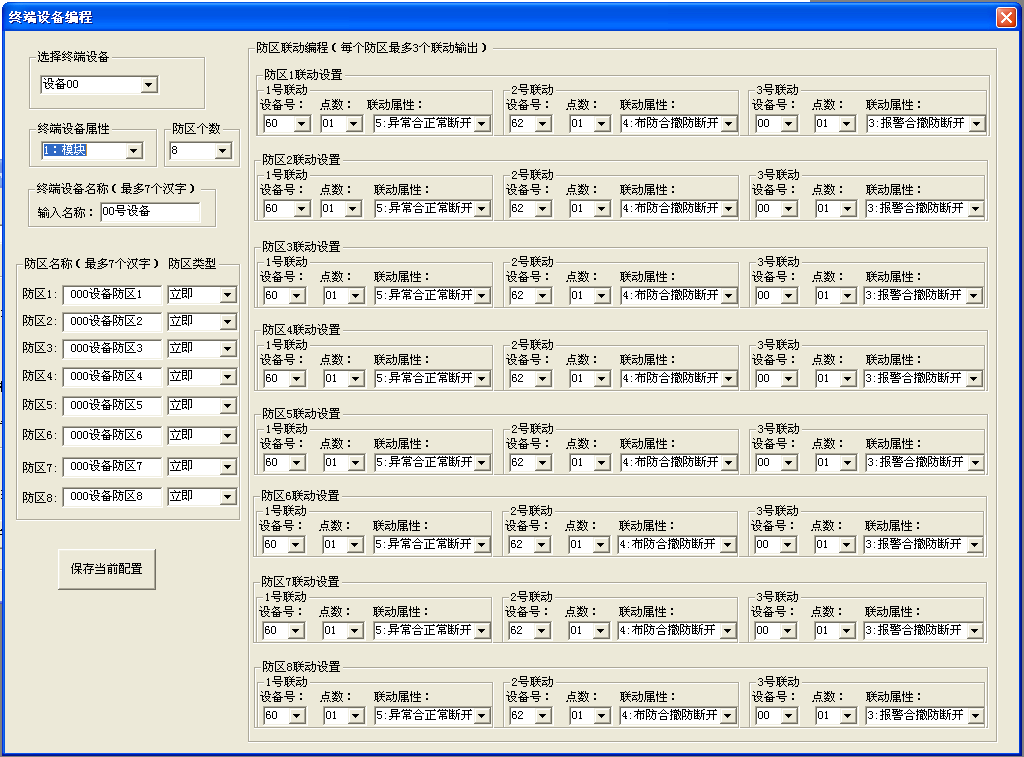
配置终端设备各项参数,步骤如下:
第一步:选择需要配置的设备。设备00表示挂在通讯总线上地址码为0的设备、设备01表示挂在通讯总线上地址码为1的设备、以此类推。
第二步:根据现场实际使用的设备,配置终端设备属性(设备型号):有0-7项可以选择,分别为“禁止”、“模块”、“主机”、“总线红外”、“电子围栏”、“输出设备”、“音频设备”、“温湿度”,出厂时为“模块”。
第三步:写终端设备名称。最多为7个汉字(如果输入的是数字或英文字母,不能连续输入单数个字符,如果是单数的,必须在所有字符最前或最后增加一个空格,使它变成偶数,两个字符作为一个汉字)。举例:假设修改的是“00号设备”使它变为“办公楼 1号设备”)。
第四步:写防区名称。最多为7个汉字(写的方法和上面终端设备名称相同),每个设备最多8个防区(有些报警模块上只有1或2个防区,是指防区1和防区2),没有用上不用改写,保持原有缺省的。举例:假设修改防区1“00号设备防区1”使它变为“财务室 101红外”)。
第五步:选择每个防区的属性。分别为“屏蔽”、“立即”、“24小时”、“火警”、“求助”、“禁止”、“延时”、“布防”、“撤防”。
第六步:每个防区的的联动编程。每个防区最多有3个联动输出,每个输出的设备号可以从00到126,该设备上的输出点数也可以从01到64。根据输出设备的类型和点数选择,例如:(1)000号设备为报警模块带有1个就地输出,它的设备号为000,点数为01;(2)63号设备为64路指示灯,设备号为063,点数从01到64表示改设备上的1到64号灯。每个防区的联动输出,都有0-7,七种联动属性可选,具体含义请参考第四章 AL-7480(3.0)的联动功能。
第七步:点击左下脚的“保存当前设置”按钮,保存当前设备的所有配置。
回到第一步,选择其他设备,注意每次配置完成后,一定要保存,否则无效。
2. 设置键盘参数及其分区分配
在主界面,点击上方选择需要配置的设备中的“键盘配置及分区分配”,出现以下画面:

配置键盘各项参数,步骤如下:
第一步:选择需要配置的键盘。分别为“主键盘”、“从键盘1”到“从键盘7”。
第二步:配置键盘的密码。每个键盘有3组密码,每组密码有1到6位数字组成,注意不要超过6位。
第三步:配置键盘的报警时间。0到999秒。
第四步:配置键盘的布防退出延时。0到999秒。如果小于10秒,布防按10秒处理。
第五步:配置键盘的延时防区进入延时。0到999秒。如果此键盘的一个延时防区被触发,在键盘延时的时间内必须撤防,否则延时时间到后,报警。
第六步:选择该键盘是否跟随报警。如果选中的话,别的键盘发生报警后,该键盘同时报警并显示。
第七步:选择该键盘是否跟随操作。如果选中的话,主键盘布撤防,该从键盘会跟随布撤防。
第八步:选择该键盘含有的设备。也就是键盘的分区分配。所选中的设备,包括该终端设备上的所有防区,该键盘可以来管理。说明一下,其中设备000表示拨码地址为0的设备、设备001表示拨码地址为1的设备、依此类推。根据实际使用情况,挨个选中设备,也可以自动选择,在右下方,直接选中设备个数,电脑自动选择靠前面几个设备。
第九步:该键盘配置完成后,点击左下脚的“保存当前设置”按钮,保存当前键盘的所有配置。
回到第一步,选择其他键盘,注意每次配置完成后,一定要保存,否则无效。
3. 设置电话相关参数
点击上方选择需要配置的设备中的“电话设置”,出现以下画面:
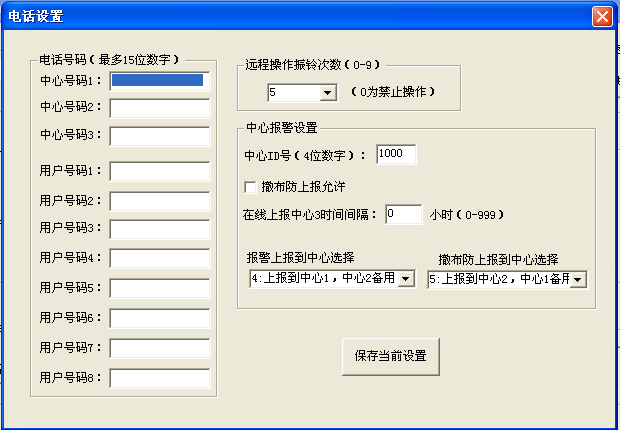
配置电话各项参数(每项参数的涵义及用途请参考第三章. AL-7480(3.0)在电话网中的使用),步骤如下:
第一步:配置电话号码。总共有11组号码可以配置,每组号码最多15位数字。没有使用的,清除掉。
第二步:选择远程操作振铃次数。此项为电话远程操作主机时,电话需要振铃的次数,经过这么多次数后,主机自动提机,进入操作模式。
第三步:中心报警设置。包括如电话接警中心的起始ID号(0000-9999)、撤布防允许上报选择、在线上报中心3时间间隔、报警和撤布防上报中心的方式选择。
第四步:该配置完成后,点击右下脚的“保存当前设置”按钮,保存当前的所有配置。
注意配置完成后,一定要保存,否则无效。
4. 设置打印机相关参数
在主界面,点击上方选择需要配置的设备中的“打印参数”,出现以下画面:
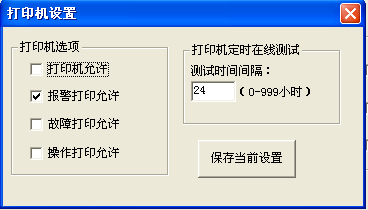
配置打印各项参数,步骤如下:
第一步:选择各项打印机选项。如果带有打印机,请选择“打印机允许”;报警打印包括各类报警,指键盘报警并显示的报警信息;故障打印,是指设备通讯故障打印;操作打印,是指撤布防打印。
第二步:填写打印机定时在线测试的时间间隔。如果要定期测试打印机和主机本身工作是否正常,可以在1-999小时之内定期在整点打印。如果为0,禁止定时打印。
第三步:该配置完成后,点击右下脚的“保存当前设置”按钮,保存当前的所有配置。
注意配置完成后,一定要保存,否则无效。
5. 设置系统相关参数
在主界面,点击上方选择需要配置的设备中的“系统设置”,出现以下画面:
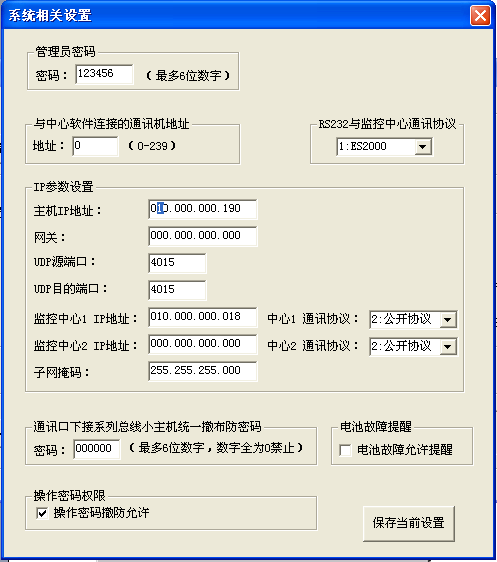
配置系统各项参数,步骤如下:
第一步:设置管理员密码。
第二步:与中心软件连接的通讯机地址。
第三步:RS232与监控中心的通讯协议。
第四步:进行相关IP参数设置。
第五步:AL系列小主机统一布撤防密码设置。全0无效。
第六步:电池故障允许提醒。
第七步:操作密码撤防允许。
第八步:该配置完成后,点击右边的“保存当前设置”按钮,保存当前的所有配置。
注意配置完成后,一定要保存,否则无效。
六.写语音文件到主机
AL-7480(3.0)主机可以在电话报警到用户电话或手机时,有一段最多20秒左右的单段语音提示,该语音是以文件的形式通过RS232/IP口写入主机内,断电可保存。语音文件名为:PanelAlarmAudio.wav,一定要和该配置工具放在同一目录下。文件的语音格式为8位8K采样频率,用户可以通过相关的录音工具录取,文件长度不超过160K。公司出厂时报警语音为2秒左右的“注意,有警报”。在主界面下,点击 “写语音文件”按钮,开始写入,写完成后,有提示。
七.写配置到主机
配置完成后,回到主界面:
第一步:选择目前用于配置的电脑串口。如果通过IP写入,需配置IP参数。IP参数配置包括待写入设 备的IP地址(对应设备:主机IP地址)、UDP目的端口号(对应设备:UDP源端口)、UDP源端口号(对应设备:UDP目的端口)。如果选择IP写入,主键盘进入 “编程à系统编程àIP设置”,首先编程“主机IP地址”、“UDP源端口”、“UDP目的端口”、“中心1 IP地址”、“中心 1 IP协议”,注意:中心1 IP地址,就是写配置的的电脑IP,中心1 IP协议,配置为1。
第二步:在界面的左下方,选择需要写入主机的配置项。
1. 写入汉字名称:此时仅写入设备和防区的汉字名称。
2. 写入选择的配置项:在界面的中央,可以有选择地写入的每个小项,可以增加写入的速度。
3. 写所有配置:将所有的配置,包括汉字名称一次性写入,时间较长。
4. 写引导文件:此项一般用户不用,只有在主机的数据系统遭到破坏时,才写入。
5. 写语音文件:此项独立,不包含在所有配置内,写入时间较长。
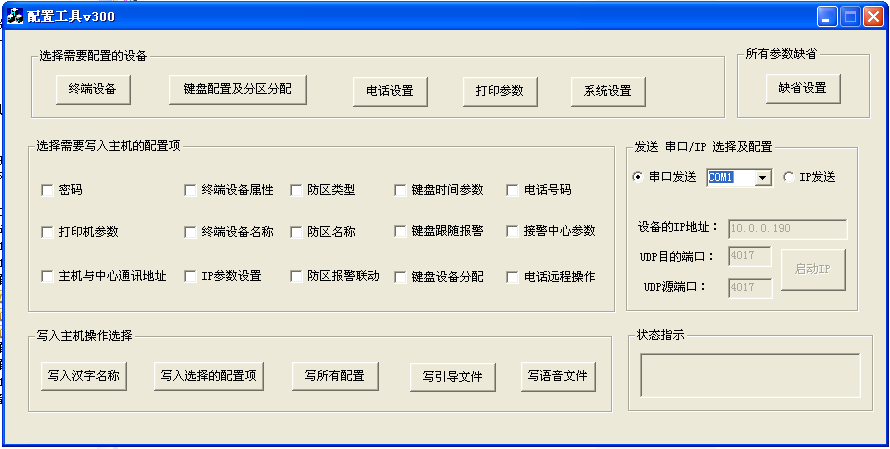
第八章. 管理中心软件对AL-7480(3.0)的控制
一.监控管理中心管理软件对报警的处理
1.1地图监控
如果用户指定了地图文件并且已经定位在地图上,则可以通过监控地图了解用户或防区基本状态,一次只能监控一张地图,具体监控哪张地图取决与是否报警地图联动或地图定位联动。在系统设置的时间内如果没有对地图显示区域做任何操作,系统将自动切换到主监控地图,主监控地图与切换时间的设置参考系统参数设置。
1.2报警处理
当用户的报警消息或系统事件显示在报警窗口时,操作员可点击事件列表窗口右上方的“处理”按钮进行确认,表明该事件已处理,并在历史事件数据库中自动记录。或双击报警列表中相应的消息行将弹出详细资料显示窗口并进行处理确认,处理结果需要操作员根据实际处理结果输入,单击“处理结束”按钮对当前报警进行处理,系统报警消息和处理结果将会被保存到历史事件数据库,当前报警消息被从报警列表中删除。
二.数据查询管理
1.报警记录
报警记录库中保存了报警事件记录,系统事件记录和操作员操作记录,它们显示在当前记录表中,既可以同时显示,也可以分类显示。如果需要查看当前数据库以外的其它历史记录,请使用报警记录查询操作。
1.1记录查询
报警记录查询窗口提供了查询报警记录的各项条件,在当前数据库和指定时间中查询,也可以在不同类型记录中查询。
1.2报警记录打印
通过查询得到的历史记录可以打印输出,打印输出前会通过如下窗口提供模拟显示,选择其中的打印机按钮开始打印。
1.3 设备状态查询
在设备状态显示树下可显示所有用户报警主机的编号、所属的通讯机、用户名称、连接状态、下属各防区的状态等信息。
三.AL6000撤布防管理
通过设备状态树/防区状态显示板/用户组状态显示板,用鼠标选择AL-7480(3.0)通讯主机对所选的防区、分区或键盘进行中心撤/布防。
l 分区撤/布防:如果选择的分区的设备为主机(AL系列),必须输入该主机的4位主密码;其它类型,必须输入AL-7480(3.0)的管理员密码。
l 键盘撤/布防:必须输入AL-7480(3.0)的管理员密码。
四.AL-7480(3.0)与管理中心AL6000管理软件的对应关系
每台AL-7480(3.0)通讯主机对于中心软件来说占用1个通讯机地址,例如:AL-7480(3.0)的地址为0,必须在中心软件上添加一个地址为0的通主机,在通讯主机下增加报警用户(即:终端设备),AL-7480(3.0)的每一个设备对应一个终端设备。键盘的地址从128开始到135结束,共有8个键盘。
五.AL-7480(3.0)可以上报的报警信息
●防区报警
●接警设备通讯故障
●单个设备撤布防操作时,单个设备的撤布防状态上报
●单防区撤布防操作时,单防区的撤布防状态上报
●键盘的撤布防状态上报
●键盘设备被撬及通讯故障
●键盘的遥控器紧急求助
●输出操作
第九章. AL-7480(3.0)典型应用举例
假设AL-7480(3.0)带有20个单防区报警模块,1块联动输出设备(AL6701),一台中文液晶键盘,接到中心管理软件,调试步骤如下:
第一步:报警模块编码
将20个模块的地址码分别编码为0到19。其中0号编码:拨码1到8全都拨到断开状态。具体编码请参考后面的“地址设置表”。
第二步:指示灯板编码
将联动输出设备地址码编码为60。具体编码请参考后面的“地址设置表”。
第三步:报警模块接线
将20个模块接到AL-7480(3.0)的“通讯接口x”,其中模块的绿、黄、黑分别对应接到AL-7480(3.0)的绿、黄、黑端子上,模块的红、黑线接到模块的电源的正、负端,电源的电压范围是直流10-24伏。
第四步:液晶键盘接线
用4根线将键盘的红、绿、黄、黑与AL-7480(3.0) “键盘接口”的红、绿、黄、黑分别连接起来。
第五步:指示灯接线
用4根线将指示灯板的绿、黄、黑与AL-7480(3.0) “通讯接口x”的绿、黄、黑分别连接起来。
第六步:键盘分区编程
将这20个报警模块分配到该键盘上,也就是此键盘可以控制这20块模块。通电初始化完成后,键盘显示“欢迎使用!”,按管理员密码“123456”后 à 按 [功能] 键,显示“输入键盘数:_”,直接按[进入]键,显示“1 查询” à 按 [↓] 键,显示“2 编程” à 按 [进入] 键,显示“2.1 用户编程” à 按 [↓] 键,显示“2.2 系统编程”,à 按 [进入] 键,显示“2.2.1 设备属性” à 按 [↓] 键,显示“2.2.2 分区分配” à 按 [进入] 键,显示“设备000:禁止” à 按 [1] 键打开该分区 à 按 [↓] 键,显示“设备01:禁止”à 按 [1] 键打开该分区 à …… 一直到第19设备打开为止。
第七步:指示灯联动编程
假设0号模块报警,1号指示灯亮、1号模块报警,2号指示灯亮、依次类推。
参照第六步,进到系统编程的 “联动编程”,进入后,进到“1 防区联动输出”,按 [进入] 键,会显示“1 输出1”,按 [进入] 键à显示“输待编程防区号 5位数:_”,输入00001,按 [进入] 键à显示“000设备防区1 现联动号:06001”, 按 [进入] 键à显示“000设备防区1 输新联动:_” à输入06001,按 [进入] 键à显示“000设备防区2 现联动号:06001”,按 [↓] 键7次à显示“001设备防区1 现联动号:06002”,同000号模块防区1一样,编程新的联动号06002。依次编程其他防区,直到19号设备防区1结束。
第八步:中心软件编程
参照中心软件说明书,首先增加一个用户,终端设备地址为1.0.0(1为串口1,0就是AL-7480(3.0)主机地址,最后1个0为设备地址),设备类型为8防区报警控制器,在该终端设备下添加1.0.0.1的防区,表示第000模块第一防区有效。然后依次增加第二个用户,终端地址为1.0.1,防区为1.0.1.1。增加第三个用户,终端地址为1.0.2,防区为1.0.2.1。
主键盘的终端设备地址为1.0.128,设备类型也为主机。
第九步:系统时间编程
如果AL-7480(3.0)单机使用,没有接到中心管理软件,编程完成后,必须编程AL-7480(3.0)的“系统日期”和“系统时间”(首次上电,要编程系统时间),否则,报警及操作纪录的时间不正确。如果接到中心管理软件,AL-7480(3.0)就会自动与中心电脑的时间同步。![]()
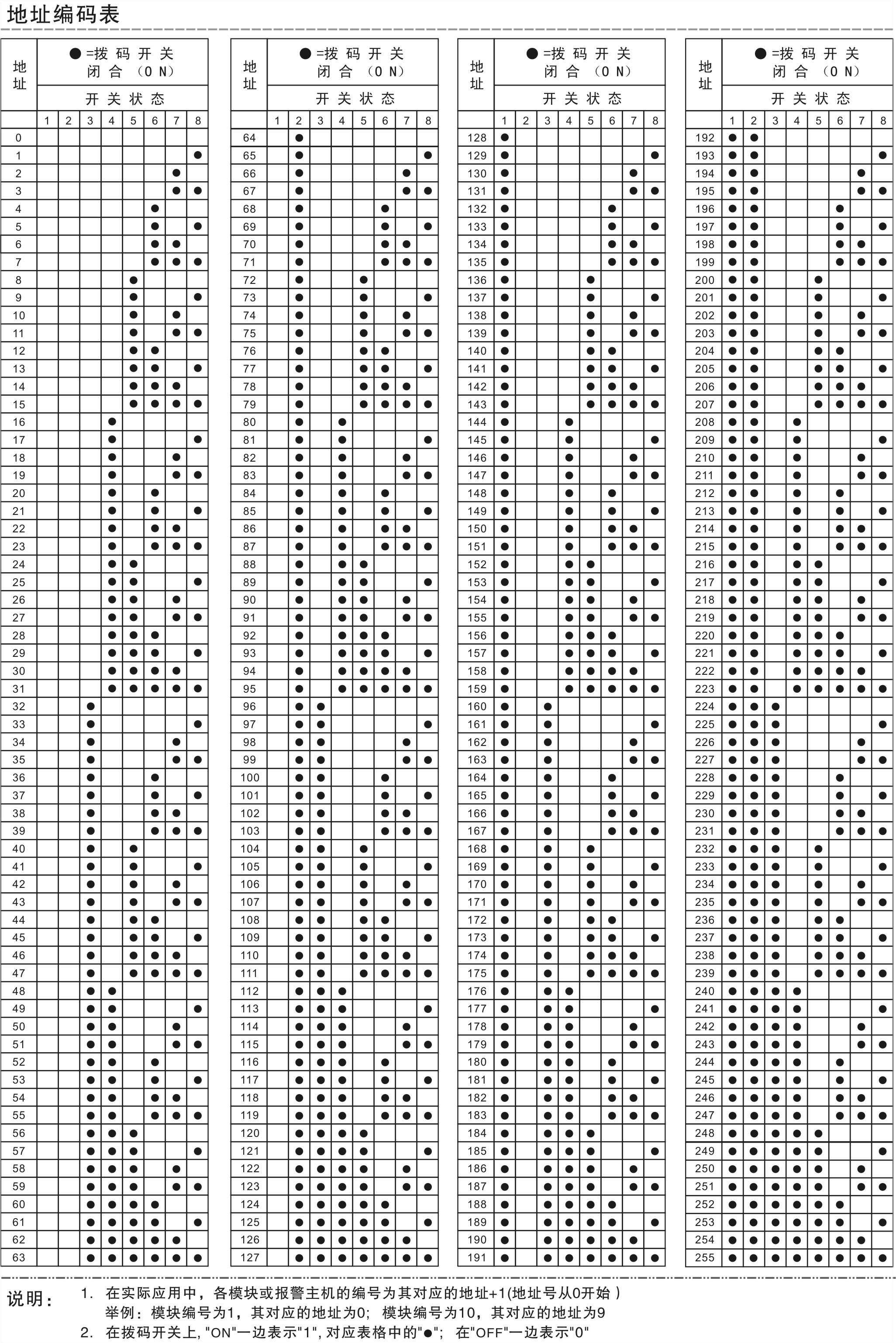
发表评论:
◎欢迎参与讨论,请在这里发表您的看法、交流您的观点。